Autor:
Louise Ward
Dátum Stvorenia:
4 Február 2021
Dátum Aktualizácie:
28 V Júni 2024
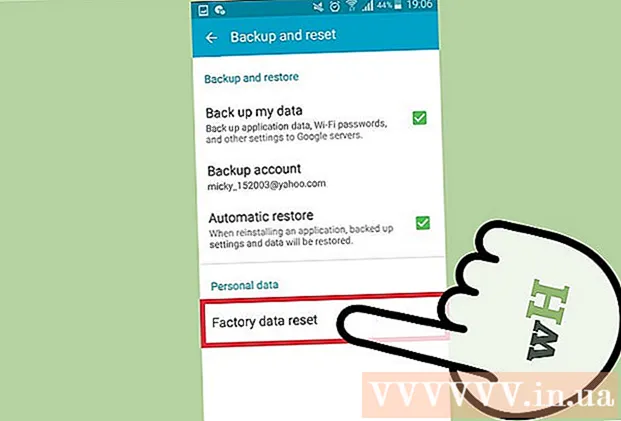
Obsah
Hnevá vás, že ikona hlasovej schránky zostáva v oznamovacej lište vášho zariadenia s Androidom? Môžeme vymazať údaje aplikácií z telefónu, aby sme sa zbavili upozornení, ale je to iba dočasné. Ak sa tento problém často vyskytuje, obráťte sa na operátora alebo pokračujte v obnove telefónu na pôvodné výrobné nastavenia.
Kroky
Časť 1 z 2: Odstráňte údaje aplikácií z telefónu
Otvorte na svojom zariadení aplikáciu Nastavenia. Ak sa hlasová správa stále zobrazuje a viete, že vo svojom účte nemáte žiadne správy, môžete resetovať údaje aplikácie a dočasne tak problém vyriešiť.

Kliknite na zaujímavé „Aplikácie“ "Správca aplikácií". Zobrazí sa zoznam aplikácií v telefóne, ktoré sú zvyčajne predvolené v zozname „Stiahnuté“.
Prejdite prstom na položku „Všetko“. Zobrazia sa všetky aplikácie nainštalované v zariadení (vrátane systémových aplikácií).
Prejdite nadol a vyhľadajte „Telefón“. Spravidla existuje veľa podobných aplikácií.
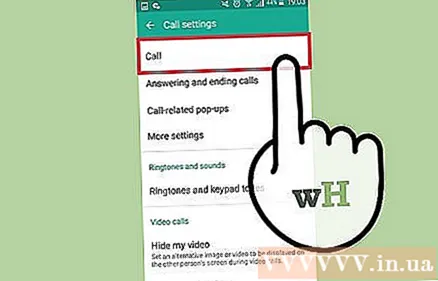
Kliknite na prvú aplikáciu „Telefón“ v zozname. Otvoria sa možnosti aplikácie.
Kliknite na možnosť „Vymazať údaje“ a potvrďte. Údaje aplikácie sa odstránia, ale nemá to vplyv na kontakty.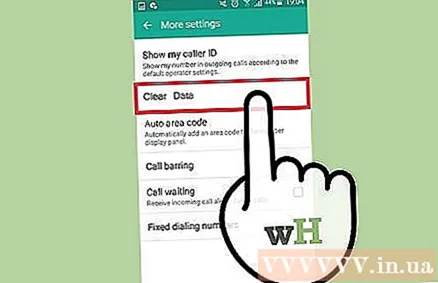
Opakujte to pre ostatné aplikácie „Telefón“. Nezabudnite pokračovať v mazaní údajov s každou aplikáciou s názvom „Telefón“ alebo „Úložisko telefónov a správ“ (úložisko hovorov / správ).
Posuňte zobrazenie nadol a klepnutím na aplikáciu Hlasová schránka otvorte jej nastavenia.
Kliknite na možnosť „Vymazať údaje“ a potvrďte. Po vymazaní údajov správa zmizne.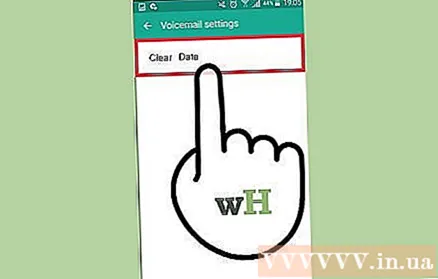
Zakázať a znova povoliť upozornenia. Na stránke nastavení hlasovej pošty zrušte začiarknutie políčka „Zobraziť upozornenia“ a potvrďte, že chcete deaktivovať. Po vypnutí tejto možnosti začiarknutím políčka znova povolíte upozornenia. Oznámenie hlasovej schránky sa obnoví.
Pri reštartovaní telefónu pokračujte v tejto metóde znova. Existuje možnosť, že sa upozornenie zobrazí znova pri ďalšom spustení zariadenia. Odstráňte údaje aplikácie, aby ste sa zbavili upozornení, alebo vyskúšajte nasledujúce dlhodobé opravy. reklama
Časť 2 z 2: Permanentná oprava
Skontrolujte svoju správu znova. Aj keď ste skontrolovali a nemáte žiadne nové správy, zavolajte hlasovú schránku znova. Je možné, že staré správy zmeškali a spôsobili upozornenia. Musíte sa ubezpečiť, že vo vašej hlasovej schránke nezostanú žiadne nevyskúšané správy.
Obráťte sa na ústredňu operátora. Niekedy sa správa stále zobrazuje z dôvodu zlyhania hlasovej schránky a operátor ju musí resetovať. Vysvetlite im, že ikona hlasovej schránky je zaseknutá v oznamovacej lište, a požiadajte ich, aby priečinok doručenej pošty preinštalovali. Táto metóda je pre mnohých používateľov pomerne efektívna.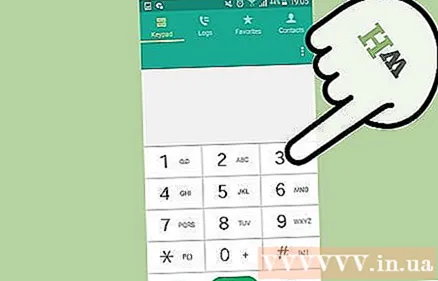
Obnovte výrobné nastavenia zariadenia Android. Toto je posledná možnosť, ktorá však pravdepodobne vyrieši váš problém. Predtým, ako budete pokračovať, musíte zálohovať svoje údaje, pretože všetko sa vymaže.
- Môžete si rýchlo zálohovať dáta pripojením telefónu k počítaču a kopírovaním všetkého dôležitého. Pred formátovaním si nezabudnite uchovať celú knižnicu fotografií a hudby.
- Synchronizujte zariadenie s účtom Google na zálohovanie kontaktov. Po opätovnej inštalácii a prihlásení pomocou účtu Google sa obnoví zoznam kontaktov.
- Môžete ho preformátovať otvorením sekcie „Zálohovanie a obnovenie“ v aplikácii Nastavenia. Začnite kliknutím na „Obnovenie továrenských údajov“ v ponuke.



